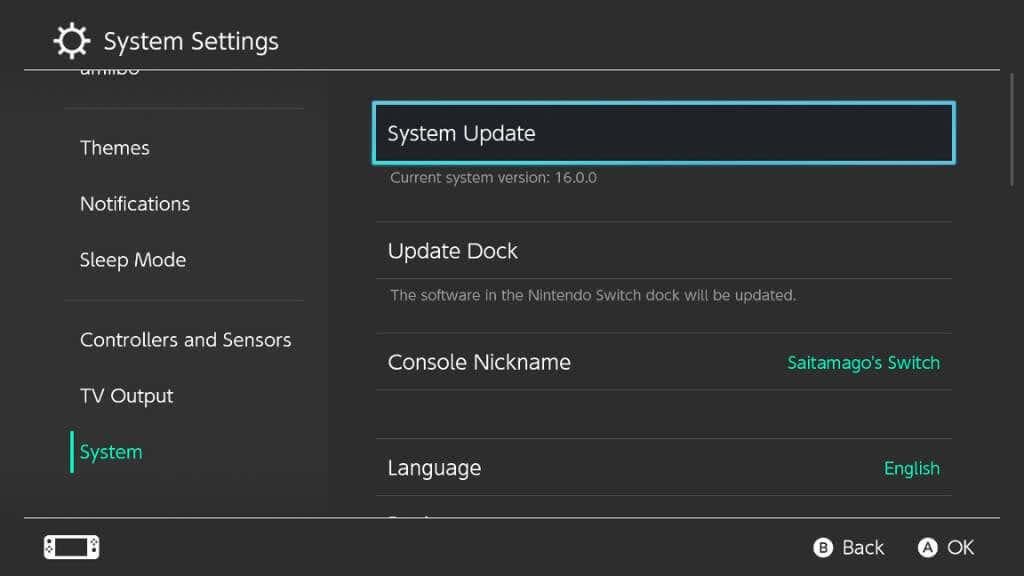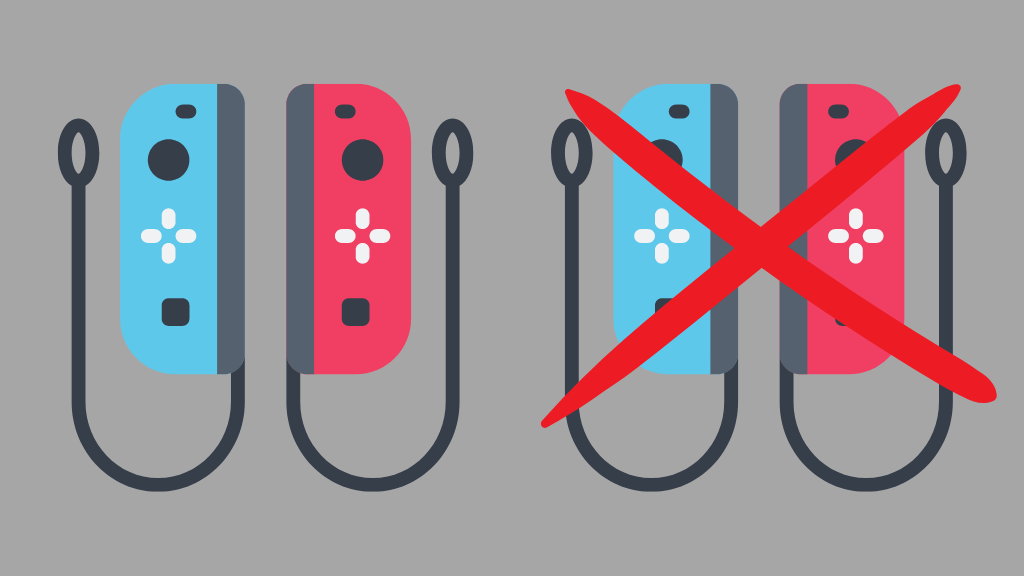Po tom, co se zdá jako celý věk, Nintendo konečně přidalo zvuk Bluetooth do svých videoherních konzolí Nintendo Switch. To platí pro všechny modely, včetně launch Switch, hardwarové revize „Mariko“, OLED Switch a Switch Lite.
Pokud vlastníte sluchátka Apple AirPods, můžete je snadno používat se svým přepínačem a získat tak plný efekt zvukového doprovodu a efektů vaší hry. Pojďme se podívat na to, jak připojit vaše lesklé AirPods k vašemu Switch.
Obsah

Nejprve aktualizujte svůj přepínač
Vzhledem k tomu, že Nintendo přidalo podporu Bluetooth audio zařízení jako funkci roky po vydání konzole Switch, nebudete moci tuto funkci vůbec používat, pokud si neaktualizujete firmware.
Původní aktualizace s touto funkcí byla vydána v září 2021, ale každá další aktualizace ji bude mít. Nejlepší je ujistit se, že máte nejnovější aktualizaci firmwaru tak či onak, protože zvuková funkce Bluetooth byla zpočátku trochu chybná. Nintendo také vylepšilo proces připojení v pozdějších verzích firmwaru, aby bezdrátový zvuk fungoval lépe.
Firmware přepínače lze aktualizovat dvěma způsoby. Nejjednodušší je to udělat přes internet. S přepínačem připojeným k internetu přejděte z nabídky HOME na Nastavení systému (ikona ozubeného kola) > Systém > Aktualizace systému .
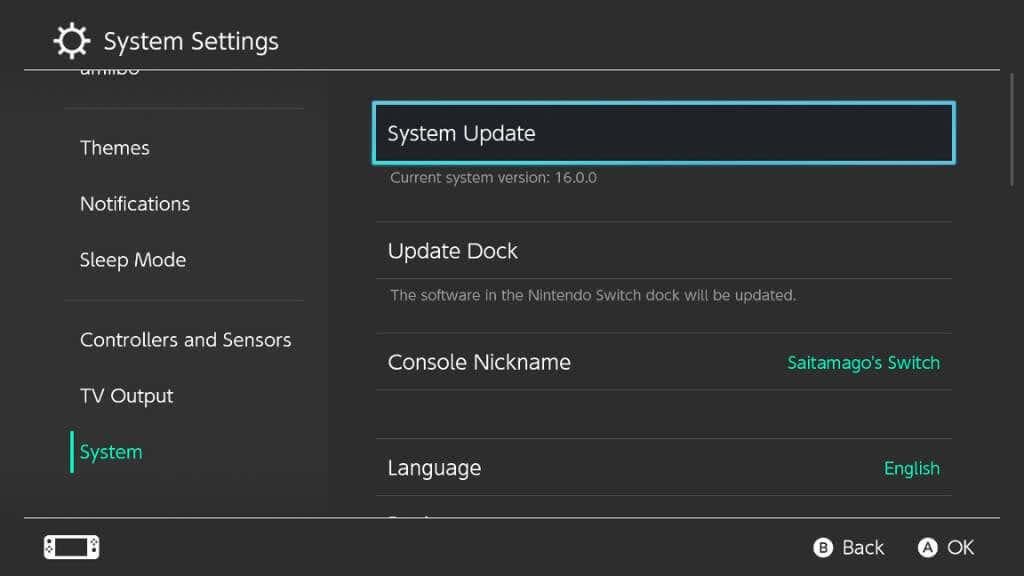
Váš přepínač zkontroluje novou aktualizaci, a pokud je k dispozici, dá vám možnost aktualizace.
Dalším způsobem aktualizace firmwaru přepínače je vložení hry, která byla vydána dostatečně dlouho po aktualizaci zvuku Bluetooth, aby tuto funkci obsahovala. Neexistuje však žádná záruka, že některá z vašich nedávných her má příslušnou aktualizaci, takže pokud je to možné, je nejlepší použít metodu aktualizace přes internet.
Omezení funkce Switch Bluetooth Audio
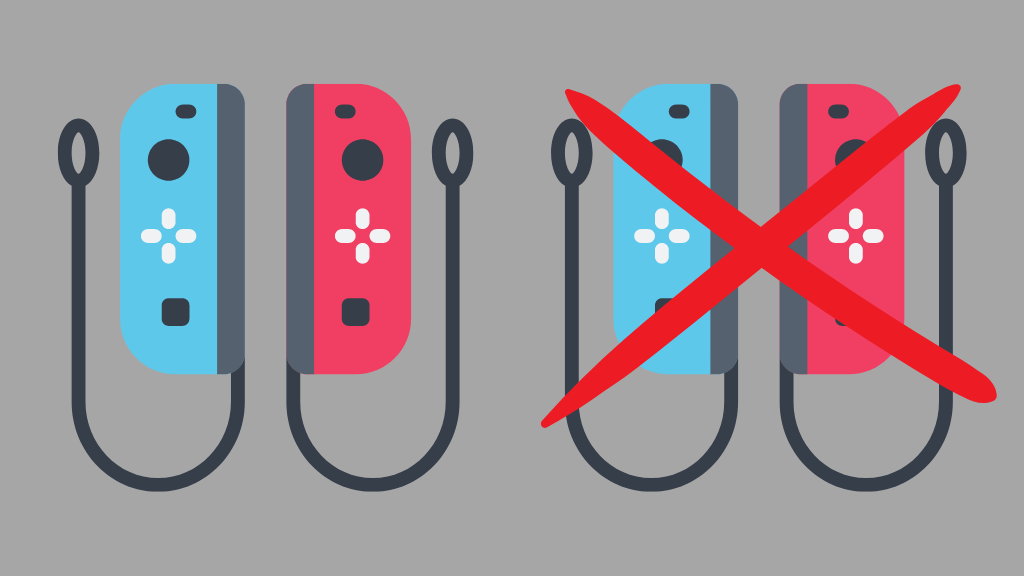
I když je úžasné mít konečně podporu zvuku Bluetooth na Switch, není to bezplatný upgrade. Při používání této funkce musíte obětovat několik věcí. Za prvé, a možná nejzřejmější, můžete připojit pouze jednu sadu sluchátek najednou. Za druhé, při používání zvuku Bluetooth jste omezeni pouze na dva bezdrátové ovladače.
To znamená dva ovladače Pro nebo jeden pár Joy-Conů, protože se pro bezdrátové účely počítají jako dva ovladače.
Na rozdíl od Microsoftu Xbox a Sony PlayStation stále neexistuje žádná nativní podpora mikrofonů náhlavních souprav na Switch, která se rozšiřuje i na mikrofony Bluetooth. Pokud chcete hlasový chat ve hrách pro více hráčů, budete muset použít aplikaci Nintendo pro chytré telefony a musíte být předplatitelem Nintendo Switch Online.
Místní komunikace, kterou přepínač používá k vyhledání a připojení k dalším místním přepínačům pro hru pro více hráčů, je také zakázána, když je aktivní Bluetooth Audio. Pokud tedy chcete hrát s přáteli v jedné místnosti s vámi, budete muset najít jiné řešení.
Jak uvést (jakékoli) Airpody do režimu párování
Existují tři různé modely AirPod:
- AirPods – 1., 2. nebo 3. generace
- AirPods Pro – 1. nebo 2. generace
- AirPods Max
V době, kdy si toto přečtete, může existovat více generací nebo více modelů AirPods, ale neočekáváme, že by se základní proces párování zařízení příliš změnil.
S AirPods nebo AirPods Pro:
- Když jsou AirPods v nabíjecím pouzdře, otevřete pouzdro .
- Stiskněte a podržte tlačítko párování na zadní straně pouzdra AirPods, dokud nezabliká stavová kontrolka bíle .
Na AirPods Max stiskněte a podržte tlačítko pro regulaci hluku (podlouhlé tlačítko na přední straně pravého sluchátka), dokud neuvidíte stavové tlačítko bíle pulzovat. Pokud s tím máte potíže, vložte AirPods Max zpět do pouzdra a poté je znovu vyjměte. Zjistili jsme, že to obvykle řeší problémy s párováním.
Nyní, když jsou vaše sluchátka AirPods připravena na spárování s vaším přepínačem, projdeme si dále, jak zařízení připojit.
Připojte AirPods k vašemu přepínači
Proces prvního párování je poměrně jednoduchý. Jakmile AirPods přepnete do režimu párování, proveďte na přepínači následující:
- Z nabídky HOME otevřete Nastavení systému .
- Přejděte dolů, dokud neuvidíte Bluetooth Audio .
- Vyberte Přidat zařízení
- Počkejte několik sekund, dokud se vaše AirPods nezobrazí v seznamu.
- Vyberte zařízení .
- Po úspěšném připojení proveďte všechna požadovaná potvrzení.
Nyní se veškerý zvuk vašeho přepínače bude přehrávat přes vaše AirPods.
Odpojení, opětovné připojení a zapomenutí vašich AirPods
Pokud chcete AirPods odpojit od přepínače, jednoduše je vložte do nabíjecího pouzdra. U AirPods Max obvykle stačí sejmutí sluchátek. I když v některých případech je možná budete muset vložit do ochranného pouzdra.
Můžete se také vrátit do nabídky Bluetooth Audio, kde jste poprvé spárovali svá AirPods, vybrat je a poté zvolit Odpojit od tohoto zařízení .
Pokud chcete zrušit párování AirPodů, můžete také zvolit Odebrat zařízení . Někdy může zrušení párování a následné spárování vašich AirPodů od začátku vyřešit různé problémy.
Pokud se chcete připojit k dříve spárovaným AirPods, nasaďte si je a poté je vyberte z nabídky Bluetooth Audio. Poté vyberte Připojit k tomuto zařízení .
Nastavení hlasitosti zvuku Bluetooth
V počáteční verzi firmwaru s podporou zvuku Bluetooth bylo jediným způsobem, jak změnit hlasitost sluchátek, použít kolébku hlasitosti na přepínači nebo použít posuvník virtuální hlasitosti přepínače. Použití ovládání hlasitosti na sluchátkách nic neřeší.
S pozdějšími aktualizacemi můžete nyní pomocí ovládacích prvků hlasitosti na svých AirPods upravit hlasitost systému, ale pro přístup ke zkratce posuvníku hlasitosti jednoduše stiskněte a podržte tlačítko HOME na ovladači, aby se během hry zobrazila nabídka zástupců.
To je užitečné v dokovaném režimu, když je přepínač tam.
Použití adaptéru Bluetooth třetí strany
Použití nativní funkce Bluetooth Switch nemusí být tak skvělý zážitek, jak jsme doufali. S AirPods Max vše funguje dobře a malé zpoždění zvuku je přijatelné. Ale s AirPods Pro byly věci v našem testování méně růžové. Neměli jsme po ruce běžné AirPods, ale nedokážeme si představit, že by dopadly lépe než AirPods Pro.
Ať tak či onak, pokud nejste úplně spokojeni s tím, jak vaše AirPods fungují se Switchem, máte možnost použít Bluetooth audio adaptér třetí strany. Přepínač podporuje zvuková zařízení USB, takže se tyto adaptéry prezentují přepínači jako takové a poté zpracovávají část procesu Bluetooth zcela na samotném hardwarovém klíči. Pokud si koupíte správný adaptér, získáte také přístup k různým protokolům Bluetooth s nízkou latencí, ale AirPods je nepodporují.
Nicméně přechod touto cestou poskytne lepší latenci a zároveň odstraní omezení řadiče.
Jednou z vynikajících možností je tento adaptér Genki , který jsme našli na Amazonu, který funguje v ručním režimu a může vysílat do dvou sluchátek současně. Součástí dodávky je USB adaptér pro použití dongle také v dokovaném režimu.
Použití kabelu s AirPods Max
Pokud máte to štěstí, že houpete sluchátka AirPods Max, máte také možnost jednoduše použít kabelové připojení od sluchátek k vašemu Switch. To je skvělé pro ruční režim a nabídne nejlepší kvalitu zvuku a latenci.
Budete potřebovat 3,5mm audio kabel na Lightning, ale nebude fungovat ledajaký. Vzhledem k tomu, že kabel potřebuje svůj vlastní DAC (Digital To Analog Converter), na vašem seznamu by měly být pouze kabely, které výslovně říkají, že jsou navrženy pro práci s AirPods Max. Zapojte konec Lightning do AirPods Mac a druhý konec do konektoru pro sluchátka Switch.
Používání jiných sluchátek Bluetooth než AirPods
Výše uvedené informace a pokyny platí pro všechna sluchátka Bluetooth, nejen pro AirPods. I když každý model sluchátek bude mít svůj specifický způsob vstupu do režimu párování, vše ostatní je totožné.
Od vydání aktualizace jsme však vyzkoušeli několik značek sluchátek s našimi konzolami Switch, Switch Lite a Switch OLED a výsledky jsou ve srovnání s AirPods velmi nekonzistentní. Například dvojice Bluetooth sluchátek Sennheisser fungovala dobře (i když s trochu příliš velkou latencí), ale použití bezdrátových náušníků Samsung Buds Plus bylo zcela nehratelné.
Takže i když máte slušné zkušenosti se svými AirPods, stále důrazně doporučujeme používat Bluetooth dongle třetí strany přes nativní implementaci této funkce Switch.
Odstraňování problémů Nintendo Switch Bluetooth Audio
Obecně platí, že připojení AirPods k systému Switch je poměrně bezbolestné. Vždy se však najde pár věcí, které se mohou pokazit. Většina z nich spadá pod obecné řešení problémů s Bluetooth , ale můžete se setkat s několika z nich:
- Neustálé odpojení: Může to být způsobeno vybitou baterií náhlavní soupravy, rádiovým rušením nebo můžete potřebovat nový firmware na náhlavní soupravě nebo přepínači.
- Bezdrátová sluchátka nejsou viditelná: Pokud se pokoušíte spárovat náhlavní soupravu, ale nyní se zobrazuje jako dostupná, zkuste náhlavní soupravu vypnout a znovu zapnout nebo proveďte totéž se svým přepínačem.
- Tlačítka náhlavní soupravy nefungují: Na některých náhlavních soupravách nemusí ovladače hlasitosti nebo jiná tlačítka fungovat podle očekávání. V některých případech je to proto, že přepínač nepodporuje danou funkci, ale pokud vaše ovládání hlasitosti nefunguje, řešením je použít výše uvedenou zkratku k úpravě zvukového výstupu.
- Zpomalený nebo trhaný zvuk: Zkuste jiný headset nebo použijte hardwarový klíč třetí strany.
Hráči, kteří mají to štěstí, že mají náhlavní soupravu, která dobře funguje s jejich Switch, si mohou vychutnat bezdrátový zvuk, ať jdou kamkoli, a nezapomínejte, že stále funguje v dokovaném režimu. Nyní si tedy můžete užívat hry, aniž byste rušili kohokoli ve svém okolí.